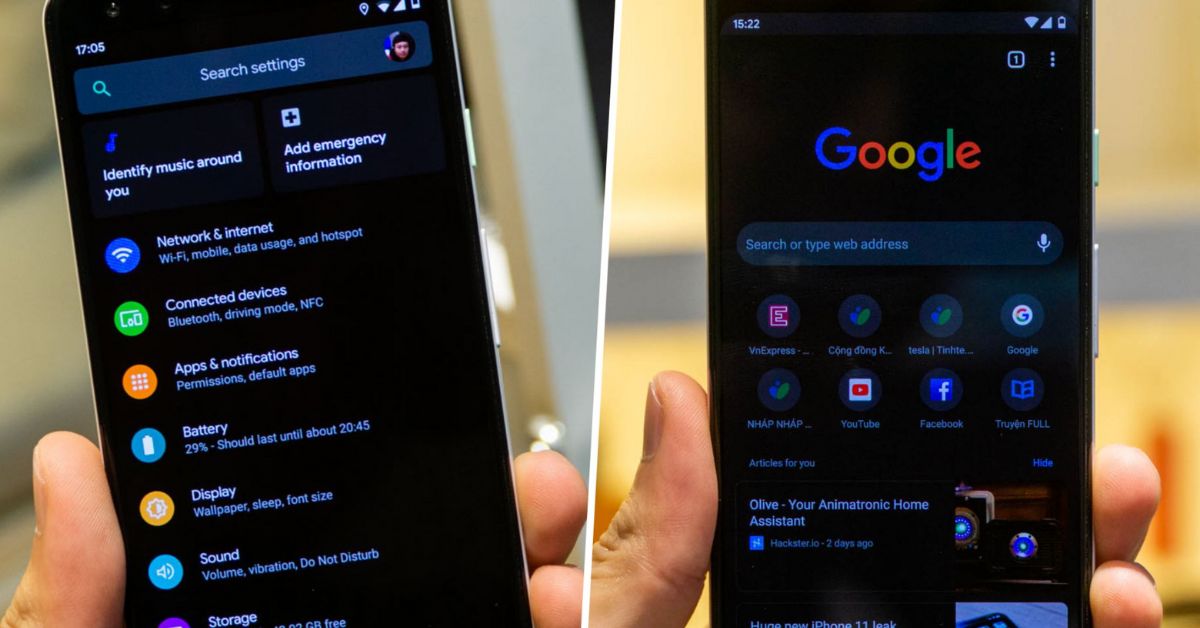Nếu bạn là người thường xuyên làm việc, giải trí trên Chrome thì có thể đã biết đến chế độ Dark Mode. Đây là một chế độ giúp bảo vệ mắt người dùng khi giảm thiểu được các ánh sáng xanh có hại. Trong bài viết này, hãy cùng Hoàng Hà Mobile tìm hiểu về chế độ này và 4 cách bật tắt Chrome Dark Mode đơn giản bằng máy tính, điện thoại nhé.
Chế độ Chrome Dark Mode là gì?
Đầu tiên, chúng ta hãy cùng tìm hiểu xem chế độ tối của Chrome là gì nhé. Chế độ tối hay Chrome Dark Mode là một phần của giao diện người dùng. Nó được tích hợp như một phần tính năng của các ứng dụng hoặc hệ điều hành. Hiểu một cách đơn giản thì, chế độ Dark Mode chính là khi các hiển thị của ứng dụng, hệ điều hành chuyển sang các màu tối. Nó có thể là đen, màu xanh thẫm, màu xám chẳng hạn. Thông thường, chúng ta sẽ thấy các màn hình ứng dụng hiển thị là màu trắng, hoặc các màu sáng hơn.
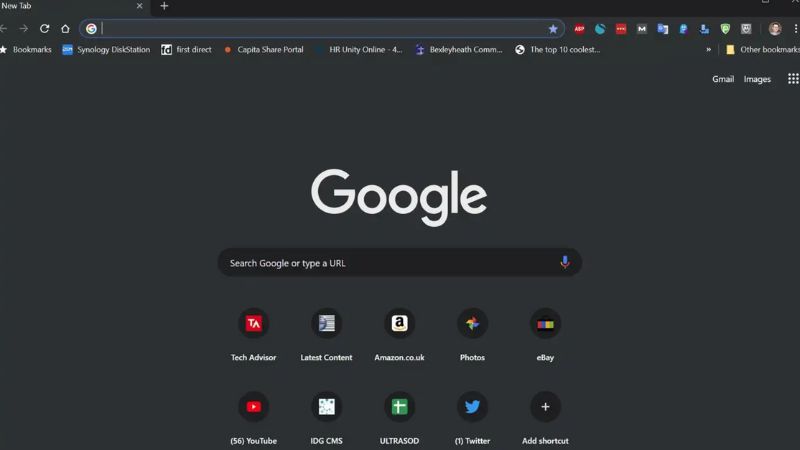
Chế độ Dark Mode không phải một tính năng mới. Nó đã được giới thiệu từ nhiều năm trước và ngày càng được sử dụng phổ biến hơn. Người dùng tại khắp mọi nơi trên thế giới đều sử dụng nó khi tương tác với ứng dụng trên điện thoại hoặc làm việc trên máy tính. Các nhà sản xuất lớn nổi tiếng như Apple, Samsung hay Google cũng đã bắt đầu thêm các chế độ Dark Mode vào ứng dụng, hệ điều hành của họ như một tính năng không thể thiếu. Người dùng có thể bật, tắt để sử dụng chế độ tối tuỳ theo ý thích. Vậy sử dụng chế độ tối trên Chrome có những lợi ích gì mà bạn nên thử?
Tại sao bạn nên sử dụng Chrome Dark Mode?
Có nhiều lý do khiến ngày càng nhiều người dùng lựa chọn chế độ tối khi làm việc với các thiết bị điện tử. Các chuyên gia cho rằng, chế độ tối (Dark Mode) sẽ giúp làm giảm hiện tượng mỏi mắt. Điều này đặc biệt tốt cho những người dùng phải đọc các văn bản dài trong một thời gian liên tục. Chế độ Dark Mode ra đời vốn để hạn chế các ánh sáng xanh, nếu sử dụng vào ban đêm, nó cũng bớt cảm giác ức chế cho người dùng, mang lại giấc ngủ tốt hơn.
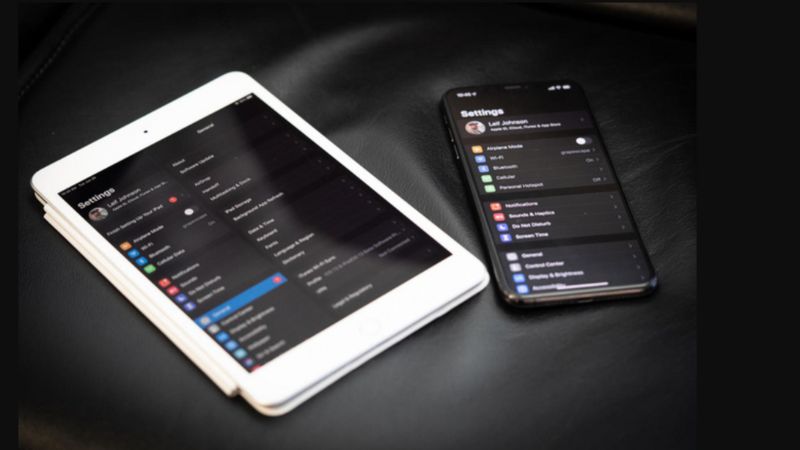
Ngoài ra, theo kết quả nghiên cứu, Dark Mode giúp tiêu hao ít năng lượng hơn cho thiết bị. Nói cách khác, khi bạn sử dụng chế độ Dark Mode, thời lượng sử dụng của thiết bị sẽ được kéo dài hơn. Đồng thời, khi sử dụng chế độ tối, nó cũng giúp thiết bị ít hiện tượng bị nóng hơn. Tóm lại, nếu bạn là người thường xuyên phải làm việc với các thiết bị điện tử trong ngày hoặc đang gặp vấn đề mỏi mắt, khô mắt, hoa mắt thì có thể thử bật chế độ này xem nhé.
4 cách đơn giản để bạn bật tắt Chrome Dark Mode đơn giản
Với những lợi ích của chế độ Dark Mode, bạn có thể thử nó với các thiết bị có cài đặt Chrome trên máy tính hoặc điện thoại. Dưới đây là 4 cách Hoàng Hà Mobile sẽ hướng dẫn bạn để bật, tắt chế độ Dark Mode trên Chrome nhé:
Cách bật, tắt chế độ Dark Mode của Chrome trên máy tính
Bạn có thể thử theo 2 cách sau khi muốn bật, tắt chế độ Dark Mode trên máy tính của Chrome:
Cách 1
Bước 1: Bạn hãy mở máy tính, và mở ứng dụng Google Chrome. Sau đó bạn nhập một từ khoá bất kỳ vào thanh tìm kiếm và ấn Enter.
Bước 2: Sau đó hãy nhìn lên góc trên bên phải, có biểu tượng bánh răng tượng trưng cho phần Cài đặt. Bạn sẽ thấy Giao diện tối: đang tắt.
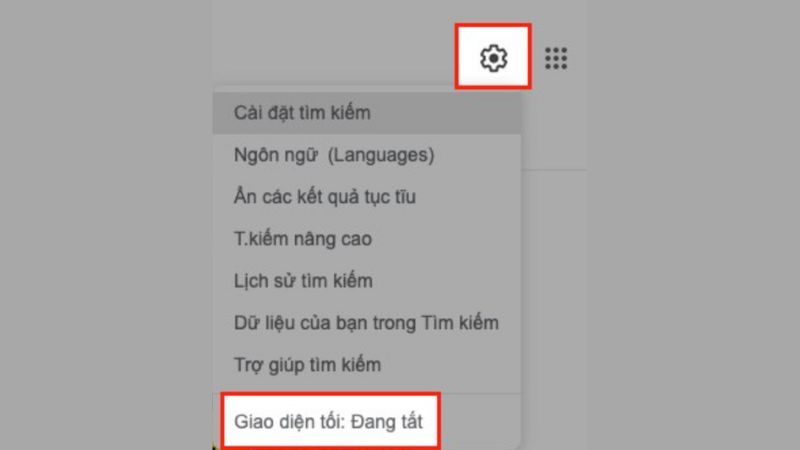
Bước 3: Bạn chỉ cần bấm vào đó để bật chế độ tối trên Chrome là xong. Dưới đây là giao diện của Chrome sau khi bật chế độ tối. Nó cũng khá dễ nhìn đúng không?
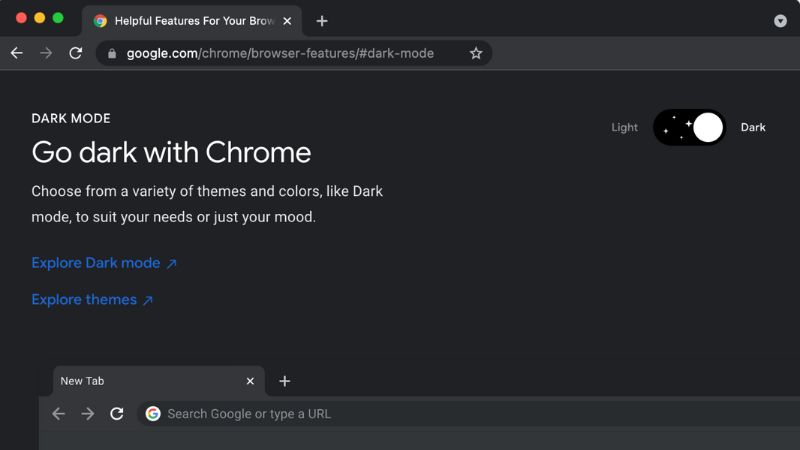
Bước 4: Tất nhiên là cũng có một số bạn không thích nhìn một màn hình tối như vậy. Để có thể tắt chế độ tối Chrome Dark Mode, bạn hãy thao tác tương tự ngược lại. Vào phần Cài đặt, thấy Giao diện tối: đang bật thì ấn tắt đi là được nhé.
Cách 2
Cách làm trên khá đơn giản và bạn có thể thử ngay với thiết bị của mình. Ngoài ra, Hoàng Hà Mobile sẽ hướng dẫn cho bạn một cách nữa để có thể bật, tắt Chrom Dark Mode trên máy tính:
Bước 1: Bạn nhập cụm: chrome://flags/#enable-force-dark vào thanh tìm kiếm và ấn Enter.
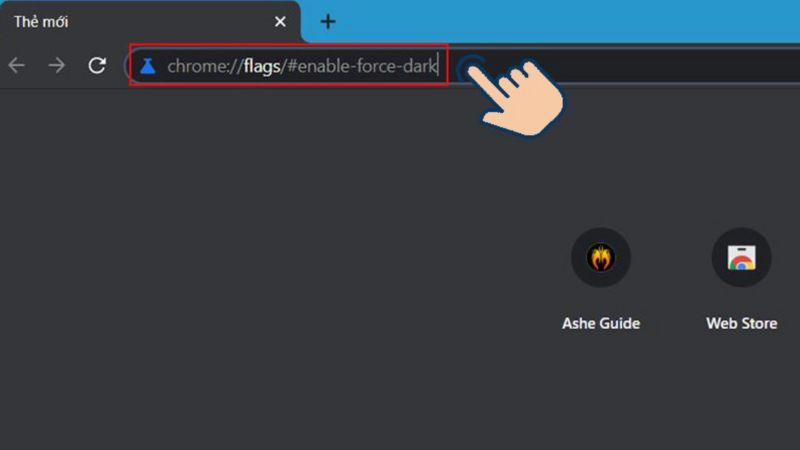
Bước 2: Trong phần Force Dark Mode for Web Contents, bạn hãy chọn vào Enable with selective inversion of non-image elements.
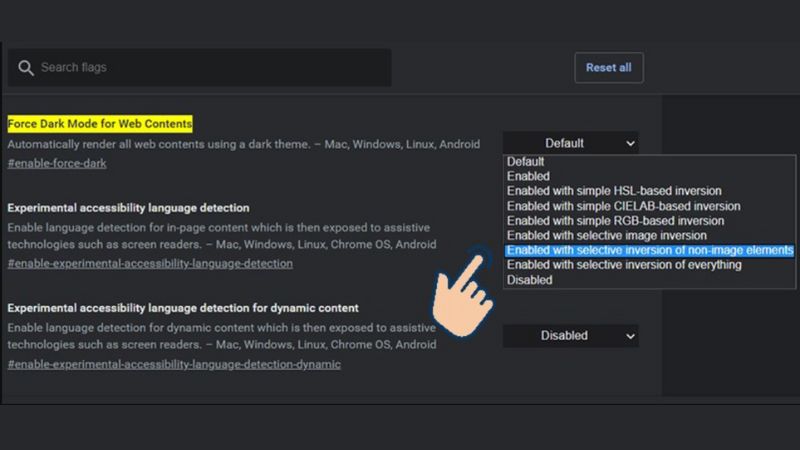
Bước 3: Bạn nhìn xuống góc dưới bên phải và ấn vào nút Relaunch.
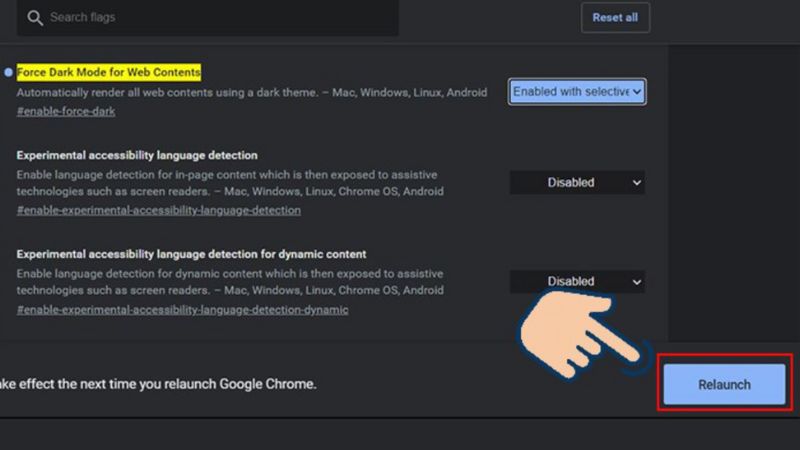
Bước 4: Bạn khởi động lại lúc này chế độ tối đã được bật cho Chrome.
Nếu bạn không muốn dùng chế độ tối nữa thì hãy thao tác tương tự. Tuy nhiên đến bước 2 ở trên, bạn không chọn vào Enable with selective inversion of non-inmage elements nữa mà hãy chọn Disable. Cuối cùng bạn ấn Relaunch lần nữa là có thể tắt xong chế độ này.
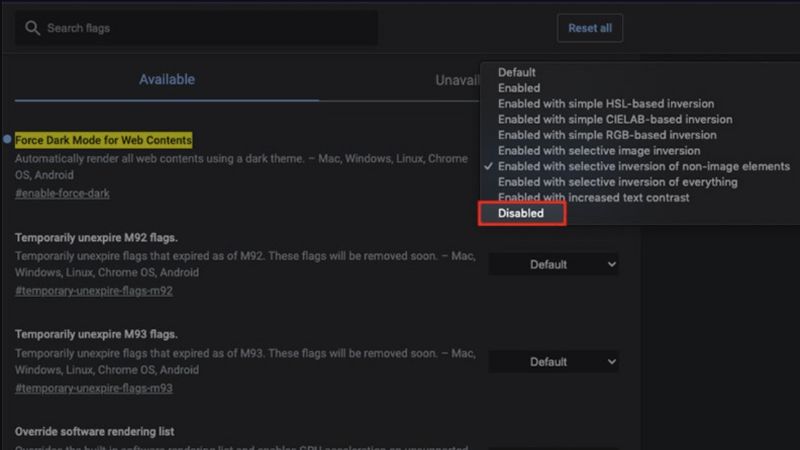
Cách bật, tắt Chrome Dark Mode trên điện thoại Android
Ngoài cách bật, tắt chế độ Dark Mode Chrome trên máy tính, một số người dùng cũng thường sử dụng ứng dụng này trên điện thoại. Hoàng Hà Mobile sẽ hướng dẫn bạn cách thao tác trên điện thoại Android nhé:
Cách bật Dark Mode
Bước 1: Bạn mở ứng dụng Chrome, sau đó bạn nhập cụm Chrome://flags vào khung tìm kiếm và gõ Enter.
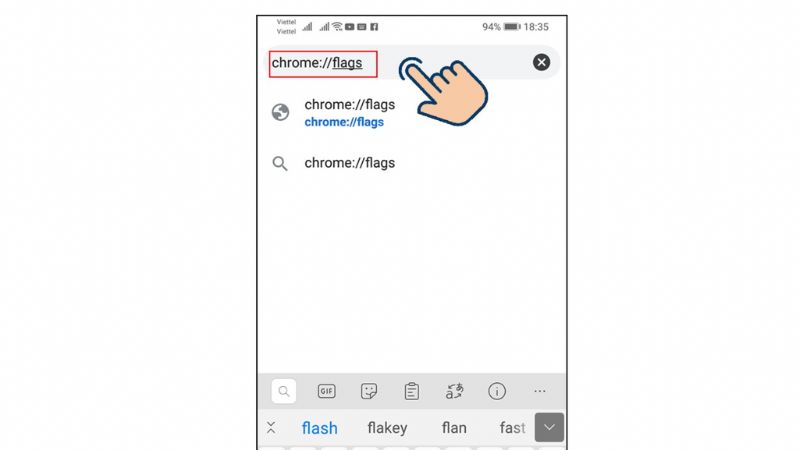
Bước 2: Sau khi giao diện hiện ra như bên dưới, bạn hãy gõ vào thanh có biểu tượng kính lúp chữ Dark Mode.
Bước 3: Trong phần Force Dark Mode for Web Contents, bạn hãy chuyển từ chế độ Default (Mặc định) sang thành Enable with selective inversion of non-image elements.
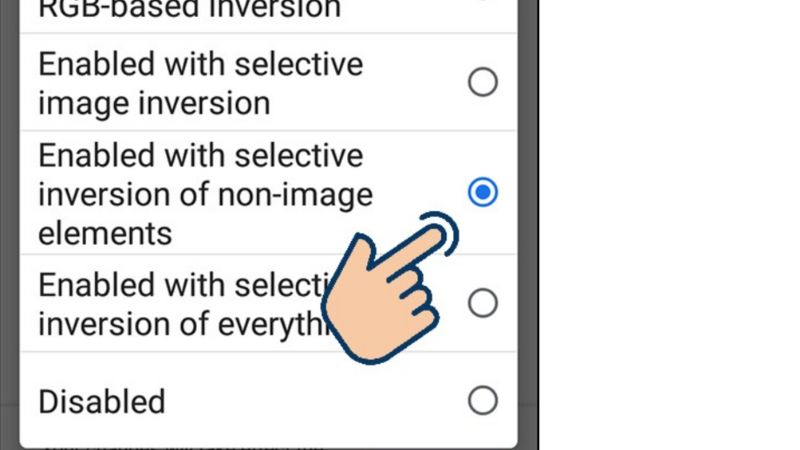
Bước 4: Cuối cùng, bạn chọn vào nút Relaunch màu xanh ở góc dưới bên phải. Lúc này, ứng dụng sẽ yêu cầu bạn bật lại trình duyệt.
Bước 5: Sau khi mở lại trình duyệt, lúc này bạn sẽ thấy giao diện màn hình của mình đã chuyển sang chế độ tối, màn hình tối. Như vậy, chế độ tối Chrome Dark Mode đã được bật lên và bạn có thể bắt đầu sử dụng.
Cách tắt Dark Mode
Bước 1: Bạn mở ứng dụng Chrome, sau đó bạn nhập cụm Chrome://flags vào khung tìm kiếm và gõ Enter.
Bước 2: Sau khi giao diện hiện ra như bên dưới, bạn hãy gõ vào thanh có biểu tượng kính lúp chữ Dark Mode.
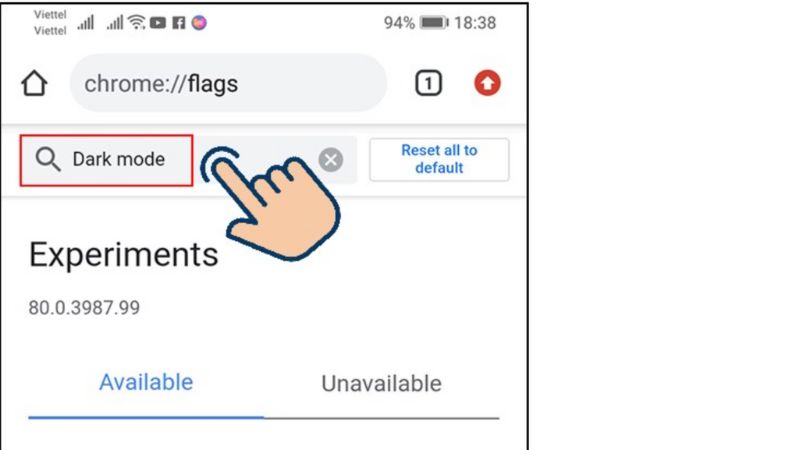
Bước 3: Trong phần Force Dark Mode for Web Contents, bạn hãy chuyển từ chế độ Enable with selective inversion of non-image elements sang Disable.
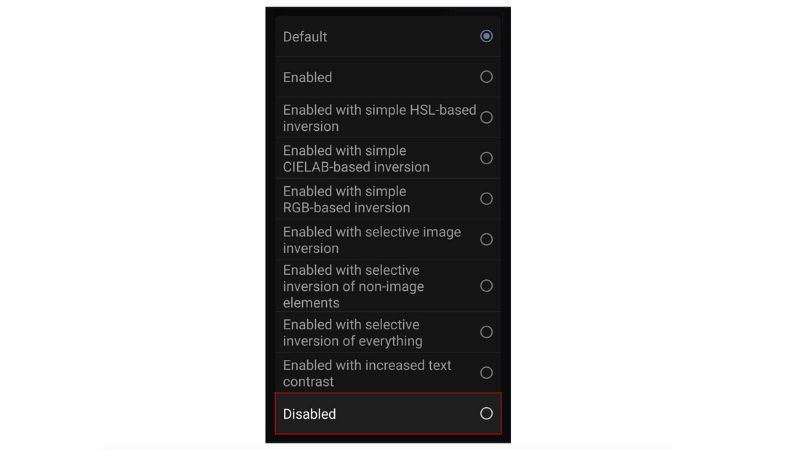
Bước 4: Cuối cùng, bạn cũng chọn vào nút Relaunch màu xanh ở góc dưới bên phải. Lúc này. Ứng dụng cũng sẽ yêu cầu bạn bật lại trình duyệt một lần nữa.
Bước 5: Bạn chỉ cần bật lại ứng dụng, lúc này giao diện đã được chuyển lại thành chế độ bình thường.
Tóm lại thì, việc lựa chọn có sử dụng chế độ tối Dark Mode trên Chrome hay không là tuỳ vào nhu cầu và sở thích riêng của từng người. Bạn cũng có thể bật lên xem thử chế độ này có phù hợp với mình không. Nếu như không thích thì có thể tắt đi theo cách trên nhé.
Cách bật, tắt Chrome Dark Mode trên điện thoại iOS
Trong phần trên, Hoàng Hà Mobile đã hướng dẫn cho bạn cách để bật, tắt chế độ tối Dark Mode của Chrome trên điện thoại Android. Vậy các điện thoại iOS thì làm thế nào để sử dụng chế độ này. Hãy cùng xem hướng dẫn các bước đơn giản trong phần dưới đây nhé. Đây là hướng dẫn dành cho các điện thoại chạy iOS 13 trở lên.
Với iPhone cách làm sẽ đơn giản hơn. Vì khi bạn bật hoặc tắt chế độ Dark Mode trên thiết bị iOS đó thì ứng dụng Chrome cũng mặc định bật hoặc tắt theo.
Cách bật Dark Mode
Bước 1: Để bật được chế độ Dark Mode trên điện thoại iPhone, bạn hãy mở vào Trung tâm điều khiển. Bạn có thể mở vào bằng cách vuốt màn hình xuống.
Bước 2: Bạn sẽ thấy trên iPhone có thanh điều chỉnh độ sáng màn hình. Sau đó nhấn giữ vào đó.
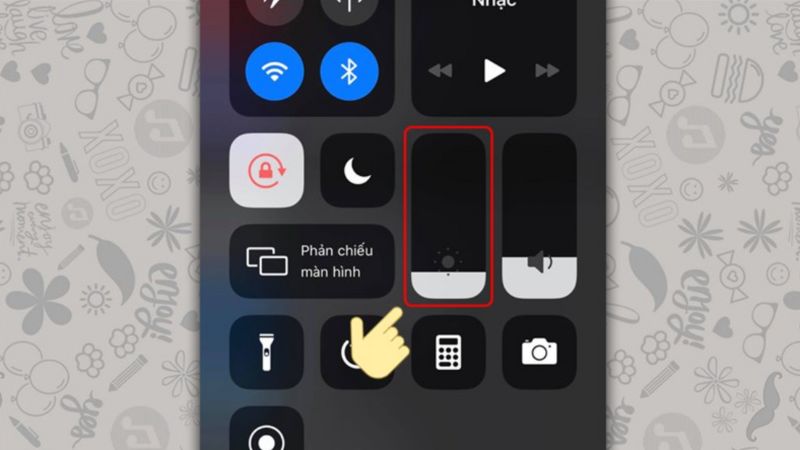
Bước 3: Bạn sẽ thấy giao diện màn hình hiện lên 3 chế độ, bao gồm: chế độ tối: tắt, night shift: tắt, và true tone.
Bước 4: Để có thể bật chế độ tối, bạn chỉ cần ấn vào đó để bật lên là xong.
Cách bật Chrome Dark Mode trên điện thoại iPhone hoặc các thiết bị chạy hệ điều hành iOS đơn giản hơn nhiều đúng không?
Cách tắt Dark Mode
Ngược lại, nếu bạn không thích chế độ tối nữa, bạn có thể thao tác để tắt Dark Mode, trở lại chế độ thông thường.
Bước 1: Để tắt chế độ tối Dark Mode trên điện thoại iPhone, bạn cũng mở vào Trung tâm điều khiển bằng cách vuốt màn hình xuống.
Bước 2: Bạn sẽ thấy trên iPhone có thanh điều chỉnh độ sáng màn hình. Sau đó nhấn giữ.
Bước 3: Bạn sẽ thấy giao diện màn hình hiện lên 3 chế độ, bao gồm: chế độ tối: bật, night shift: tắt, và true tone.
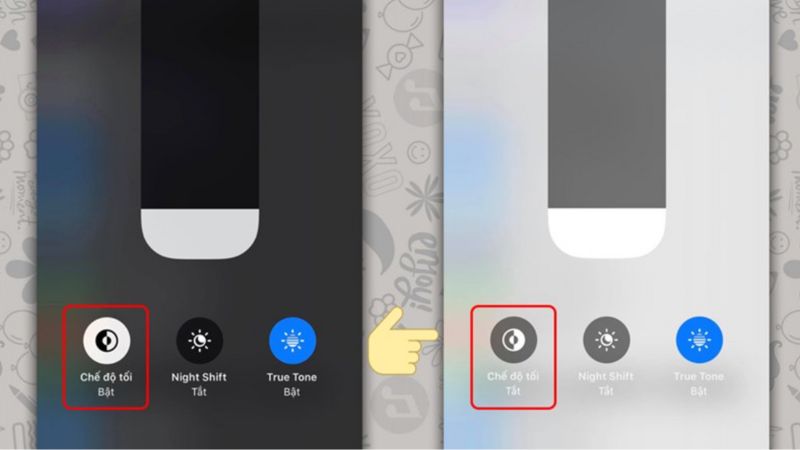
Bước 4: Để có thể tắt chế độ tối, bạn chỉ cần ấn vào đó để tắt là xong rồi nhé.
Với hướng dẫn trên, bạn có thể tuỳ chỉnh chế độ Chrome Dark Mode hoặc chế độ mặc định miễn là nó thoải mái cho tầm nhìn của mắt là được rồi.
Chế độ Dark Mode có giống với Night Shift không?
Trong phần trên mình có đề cập đến chế độ Night Shift, vậy nó có giống với chế độ tối không? Thực tế thì hai chế độ này không hoàn toàn giống nhau. Đó là lý do vì sao người dùng có hai tuỳ chọn trong phần độ sáng màn hình. Chúng được phân biệt như sau:
Chế độ Dark Mode sẽ chuyển toàn bộ nền màn hinh sang màu tối như đen, hoặc xanh đậm. Người dùng có thể sử dụng nó trong suốt một ngày dài để hạn chế mỏi mắt hoặc ảnh hưởng của ánh sáng xanh.
Chế độ Night Shift thì khác. Nó không chuyển màn hình thành màu tối mà chỉ chuyển thành các gam màu ấm hơn như màu vàng chẳng hạn. Ngoài ra, chế độ Night Shift được khuyến khích sử dụng vào buổi tối, trước khi người dùng đi ngủ để không gây ra ức chế thần kinh, ảnh hưởng đến chất lượng giấc ngủ. Đây là chế độ Apple cài đặt riêng cho những thiết bị iOS của họ. Bạn có thể cài đặt giờ mà thiết bị tự động chuyển sang Night Shift để theo dõi sự khác biệt này nhé.
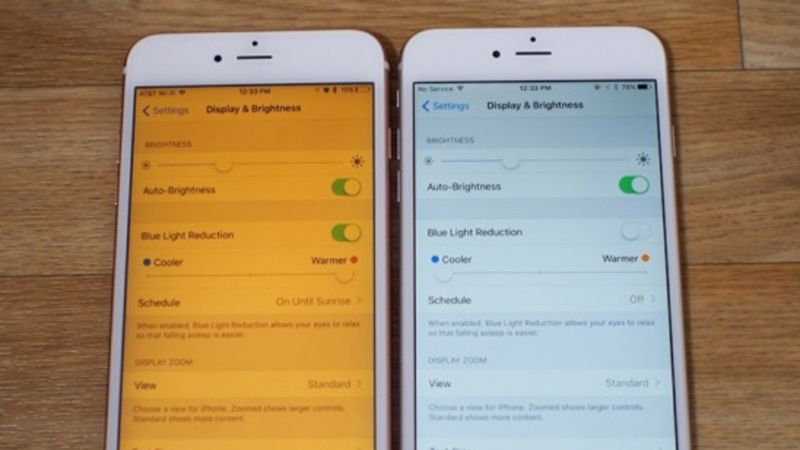
Cuối cùng thì, chế độ tối đúng là để tốt cho mắt hơn nhưng chúng ta cũng nên hạn chế sử dụng các thiết bị điện tử trong thời gian dài liên tục để tránh mỏi mắt. Ngoài ra trước khi đi ngủ bạn cũng không nên sử dụng điện thoại, máy tính khoảng 30 phút để có những giấc ngủ ngon hơn nhé.
Tạm kết
Hoàng Hà Mobile đã giới thiệu cho bạn 4 cách bật, tắt Chrome Dark Mode đơn giản trên máy tính và điện thoại Android, iOS. Bạn có thể tham khảo và bật cho thiết bị của mình nhé.
Trên đây là bài viết thông tin cách bật tắt chế độ Chrome Dark Mode. Nội dung này có hữu ích với bạn không? Hãy để lại comment bên dưới nhé. Hoàng Hà Mobile sẽ tiếp tục cập nhật thông tin trong thời gian tới. Hãy theo dõi trang tin tức Hoàng Hà Mobile để cập nhật những thông tin công nghệ mới nhất nhé. Và đừng quên truy cập kênh YouTube Hoàng Hà Channel để cập nhật nhiều hơn những tin tức công nghệ nóng hổi.
Xem thêm: